Comment désactiver les fonds d'écran animés
Les fonds d'écran dynamiques peuvent apporter une expérience visuelle plus vivante à votre ordinateur ou téléphone mobile, mais ils peuvent parfois occuper des ressources système ou affecter l'expérience utilisateur. Cet article présentera en détail comment désactiver les fonds d'écran dynamiques sur différents appareils et joindra les données des sujets d'actualité des 10 derniers jours à titre de référence.
Annuaire :
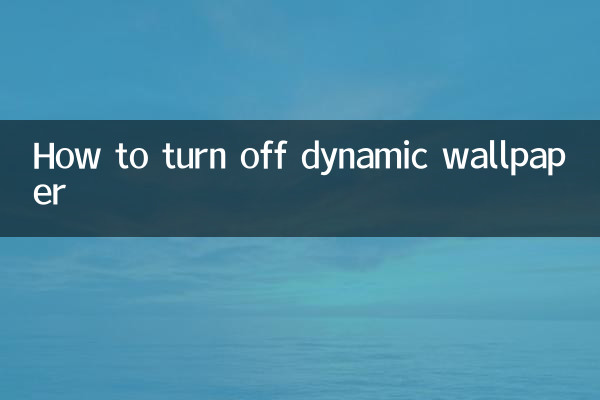
1. Comment désactiver le fond d'écran dynamique dans le système Windows
2. Comment désactiver les fonds d'écran dynamiques sur le système macOS
3. Comment désactiver les fonds d'écran dynamiques sur les appareils Android
4. Comment désactiver le fond d'écran dynamique sur les appareils iOS
5. Données sur des sujets d'actualité au cours des 10 derniers jours
1. Comment désactiver le fond d'écran dynamique dans le système Windows
Désactiver les fonds d'écran animés sous Windows est très simple :
1) Faites un clic droit sur un espace vide du bureau et sélectionnez "Personnaliser"
2) Sélectionnez "Arrière-plan" dans le menu de gauche
3) Modifiez le menu déroulant « Arrière-plan » de « Diaporama » ou « Vidéo » à « Image » ou « Couleur unie »
4) Cliquez sur "Appliquer" pour enregistrer les paramètres
2. Comment désactiver les fonds d'écran dynamiques sur le système macOS
Les utilisateurs de Mac peuvent désactiver les fonds d'écran dynamiques en suivant ces étapes :
1) Cliquez sur l'icône Apple dans le coin supérieur gauche et sélectionnez "Préférences Système".
2) Sélectionnez « Bureau et économiseur d'écran »
3) Sous l'onglet "Bureau", décochez l'option "Live Wallpaper"
4) Sélectionnez une image statique comme fond d'écran
3. Comment désactiver les fonds d'écran dynamiques sur les appareils Android
Étapes pour désactiver les fonds d'écran dynamiques sur les téléphones Android :
1) Appuyez longuement sur un espace vide de l'écran d'accueil
2) Sélectionnez l'option "Fond d'écran" ou "Thème"
3) Recherchez le fond d'écran animé actuellement utilisé
4) Sélectionnez "Fond d'écran statique" et appliquez
4. Comment désactiver le fond d'écran dynamique sur les appareils iOS
Les utilisateurs d'iPhone/iPad peuvent suivre les étapes ci-dessous :
1) Ouvrez l'application "Paramètres"
2) Sélectionnez "Fond d'écran"
3) Cliquez sur "Choisir un nouveau fond d'écran"
4) Sélectionnez un nouveau fond d'écran dans la catégorie "Statique"
5. Données sur des sujets d'actualité au cours des 10 derniers jours
| Classement | sujet | indice de chaleur | Plateforme principale |
|---|---|---|---|
| 1 | Nouvelles avancées dans la technologie de l’IA | 9 850 000 | Twitter/Weibo |
| 2 | situation économique mondiale | 8 760 000 | médias financiers |
| 3 | anomalies climatiques | 7 890 000 | Site d'actualités |
| 4 | grands événements sportifs | 6 540 000 | Plateforme sportive |
| 5 | Œuvres cinématographiques et télévisuelles populaires | 5 670 000 | Plateforme vidéo |
| 6 | Lancement de produits technologiques | 4 980 000 | Médias technologiques |
| 7 | Thèmes de santé et de bien-être | 4 320 000 | médias sociaux |
| 8 | changements de politique éducative | 3 760 000 | Plateforme éducative |
| 9 | Incident de cybersécurité | 3 450 000 | Forum informatique |
| 10 | Nouvelles règles de circulation | 2 890 000 | client de nouvelles |
Résumé :
La façon de désactiver les fonds d'écran animés varie selon le système de l'appareil, mais c'est généralement simple. Avec les étapes fournies dans cet article, vous pouvez facilement passer du fond d'écran dynamique au fond d'écran statique pour économiser les ressources système ou obtenir un effet visuel plus propre. Dans le même temps, comprendre les sujets d’actualité récents vous aidera également à saisir les tendances sociales d’actualité.
Si vous rencontrez des problèmes pour désactiver les fonds d'écran animés, il est recommandé de consulter la documentation officielle fournie par le fabricant de l'appareil ou de contacter le support technique pour obtenir de l'aide.
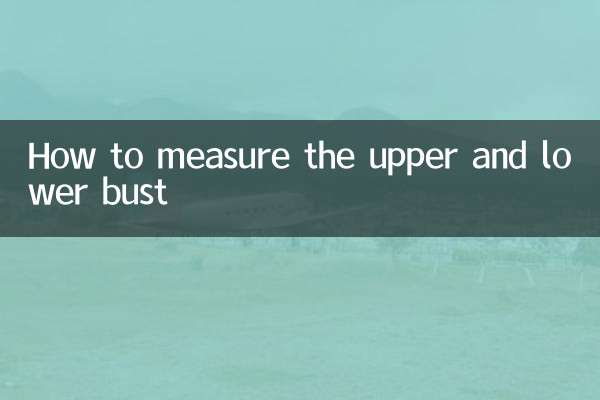
Vérifiez les détails
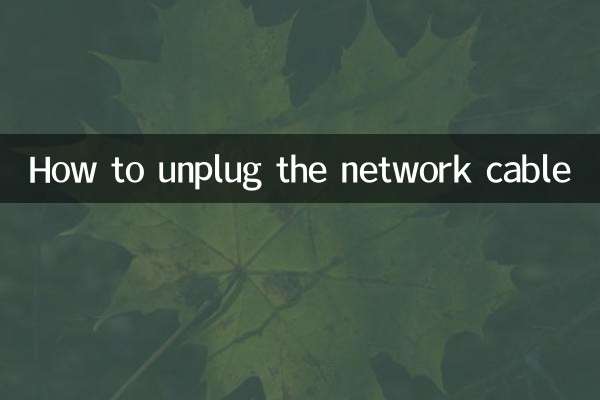
Vérifiez les détails